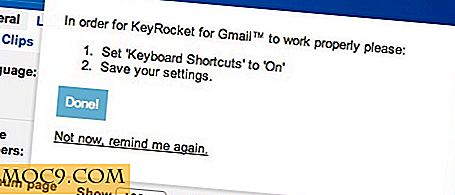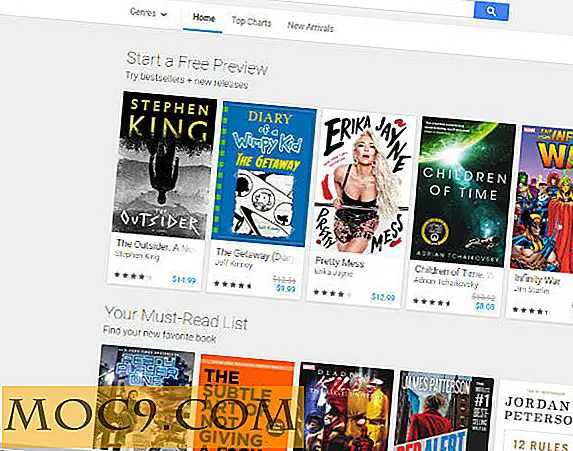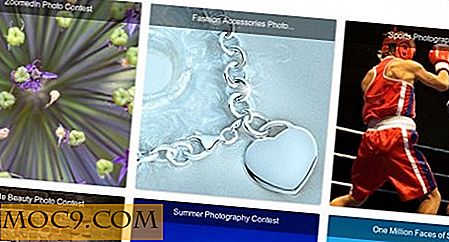Downsampling: Wie Sie Ihre Bildschirmauflösung für Gaming übertakten
Schon mal auf deinen Bildschirm geschaut und dir gewünscht, du könntest etwas mehr Auflösung herausdrehen als es physikalisch möglich ist? Klingt wie ein Wunschtraum, aber die Realität ist, dass man mit einem speziellen Downsampling (oder weniger freundlich, OGSSAA - Ordered Grid Super Sampling Antialiasing) mehr Auflösung daraus machen kann . Versuche das immer wieder zu sagen. Es staut zwar nicht mehr Pixel in das Display, kann aber die Spieleleistung deutlich verbessern.
Hier zeigen wir Ihnen, was Downsampling bedeutet und wie man es mit AMD und Nvidia Grafikkarten macht.
Hinweis : Diese Funktion ist hauptsächlich nützlich für Spiele, anstatt die Desktop-Auflösung zu erhöhen. Erwarten Sie also nicht, dass Ihr Desktop zu einem voll funktionsfähigen 4k-Display wird!
Was ist Downsampling?
Der magische Prozess des Downsamplings lässt Ihren Computer glauben, dass Ihr Monitor in der Lage ist, höhere Auflösungen zu verarbeiten. Wenn Sie ihn also einschalten, werden in Ihren Spiel- und Windows-Anzeigeeinstellungen höhere Auflösungen angezeigt. In Bezug auf seine Effekte ähnelt es eher einer sehr starken Form von Anti-Aliasing, anstatt die Desktop-Anzeige zu erhöhen (daher ist es der OGSSAA-Alias).
Der Trick dahinter ist, dass Ihre Grafikkarte bei der Auswahl dieser höheren Auflösung die volle Auflösung ausgibt, sie dann aber auf Ihren Bildschirm drückt, was schärfere Bilder, weniger Treppen und mehr Platz auf dem Bildschirm bietet. Beachten Sie, dass dies Ihre Grafikkarte so stark belastet, dass Sie diese höhere Auflösung tatsächlich verwenden würden. Daher sollten Sie insbesondere bei Spielen einen großen Leistungseinbruch erwarten, es sei denn, Sie haben eine leistungsstarke Karte. Bei älteren Spielen lachst du jedoch.
Related : AMD Radeon-Einstellungen - Was bedeuten sie alle?
Downsampling bei AMD: Virtual Super Resolution
Seit ein paar Jahren hat AMD Downsampling in seinen Treiber-Paketen unter dem schlauen Titel "Virtual Super Resolution" aufgenommen. Es ist einfach zu finden. Öffnen Sie einfach Ihre Radeon-Einstellungen und die "Virtual Super Resolution" -Option ist genau da. Klicken Sie darauf, um es einzuschalten, und Ihr Bildschirm wird für eine Sekunde leer, erscheint dann aber wieder (immer noch in seiner ursprünglichen Auflösung).

Aber jetzt haben Sie zusätzliche Auflösungsoptionen, die abhängig von der Grundauflösung Ihres Monitors entsperrt werden. Wenn Sie also ein 1080p-Display haben, können Sie Ihre Auflösung auf 1440p oder 4K anheben, und 1600 x 900-Auflösungen können bis zu 1080p reichen, während 1440p / QHD-Displays bis zu 3200 x 1800 reichen.
Sie können die Desktop-Auflösung erhöhen, indem Sie mit der rechten Maustaste auf den Desktop klicken und dann auf "Einstellungen anzeigen" klicken, aber erwarten Sie keine großartigen Ergebnisse. Die realen Effekte werden greifbar, wenn Sie diese höheren Auflösungen während des Spiels verwenden.

Downsampling auf Nvidia: Dynamic Super Resolution
Nvidias äquivalente Downsampling-Funktion heißt "Dynamic Super Resolution" (DSR) und macht genau das Gleiche. Gehen Sie in Ihr Nvidia Control Panel, klicken Sie auf "3D-Einstellungen verwalten" im linken Bereich, suchen Sie dann "DSR - Factors" in der Box und wählen Sie die Auflösungen aus, von denen Sie ein Downsampling durchführen möchten. Sie können ein paar Vorsätze ankreuzen, damit sie Ihnen ab sofort zur Verfügung stehen.

Wenn Sie feststellen, dass die Bildqualität während des Spielens zu grob erscheint oder der Text nicht klar ist, oder umgekehrt das Bild zu unscharf ist, können Sie zur Nvidia-Systemsteuerung zurückkehren und die Einstellung "DSR - Glätte" ändern in eine, die Dinge sieht, wie Sie sie mögen. Meine persönliche Vorliebe ist es, die Weichheit bei 15% zu halten.

Siehe auch : Nvidia Control Panel Settings: Was bedeuten sie alle?
Fazit
Downsampling ist eine der besten Möglichkeiten, um die Bildqualität auf Ihrem Gaming-Rig zu glätten. Es funktioniert jedoch nicht gleichmäßig über alle Spiele hinweg, also musst du es einfach für jedes Spiel ausprobieren und sehen, wo es am besten funktioniert.